雷达图
生成雷达图
雷达图可以用来同时展示多个维度和指标的对比;
数据准备:
可根据需要设置图表数据源类型,默认静态数据,数据展示格式为JSON格式且可修改、增加值,亦可选择数据模型处配置数据源;
点击添加数据模型;
选择数据模型;
设置图表在大屏的刷新时间;
雷达图画法:
它有如下多种使用方式:
一个维度多个度量:
现有数据库表详情如下:
点击高级图表,选择“雷达图”图表,在画布上画出图表;
在图表的数据面板的操作;
将“name”字段拖入数据面板的“维度”字段;
将≥2个度量字段拖入数据面板的“度量”字段,图表联动展示同一名称下的两组不同数组;
接下来就可以根据雷达图数据进行整体数据分析对比等操作;
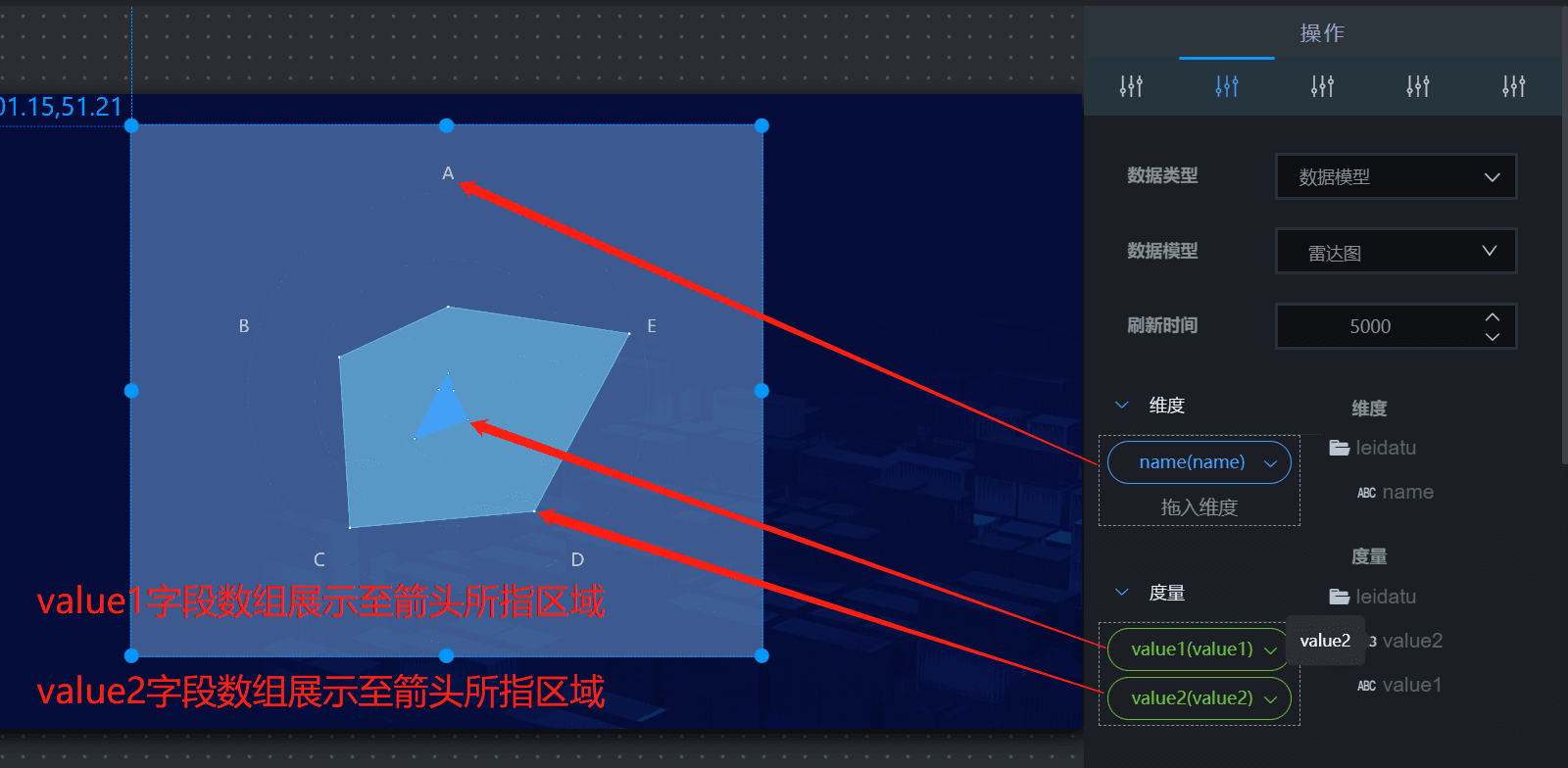
一个维度一个度量:
现有数据库表详情如下:
点击高级图表,选择“雷达图”图表,在画布上画出图表;
在图表的数据面板的操作;
将“name”字段拖入数据面板的“维度”字段;
将1个度量字段拖入数据面板的“度量”字段,图表联动展示如下:
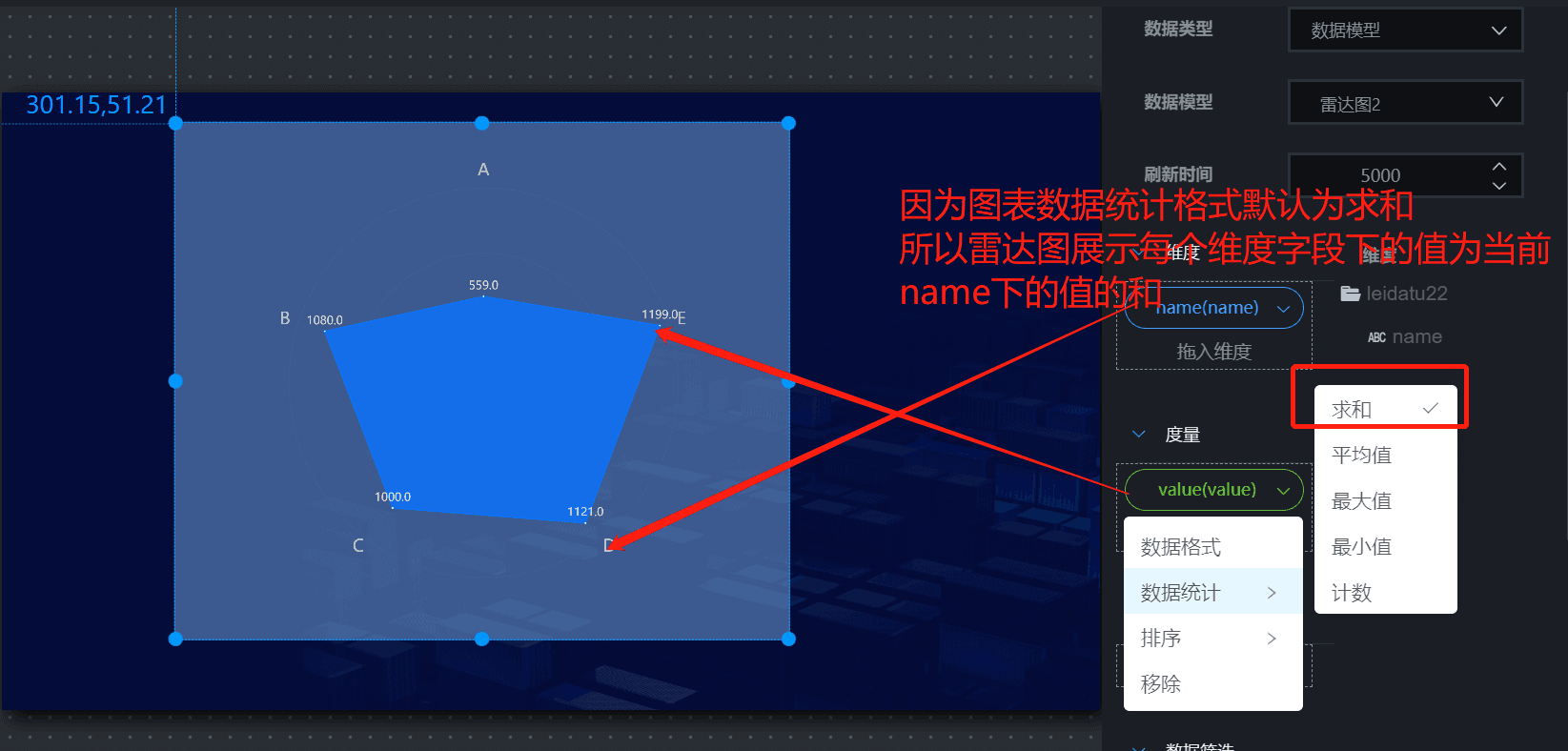
- 修改度量字段的数据统计格式为展示最小值,图表联动展示如下:
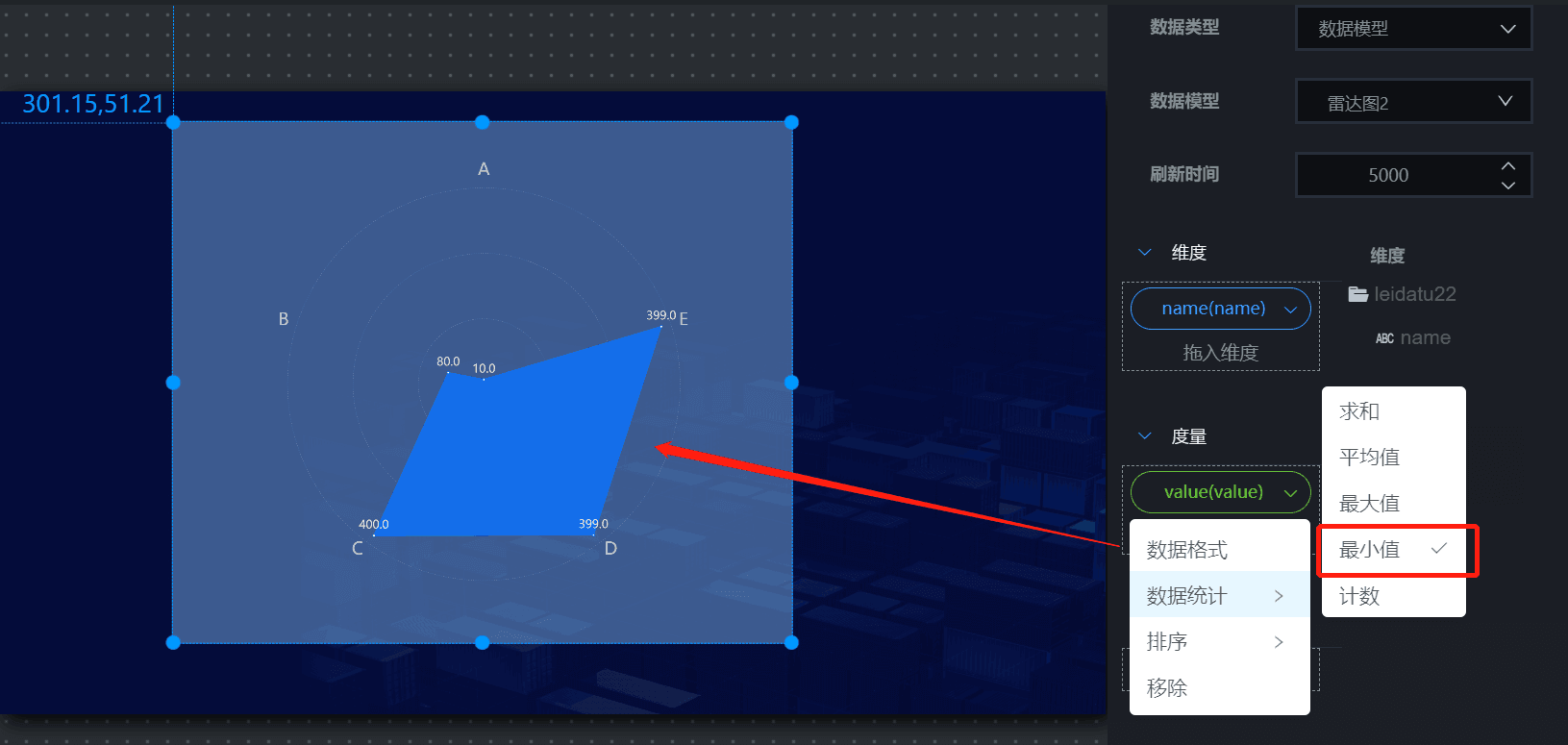
编辑雷达图
雷达图样式设置:
雷达图图的样式修改控制区为下图所示:
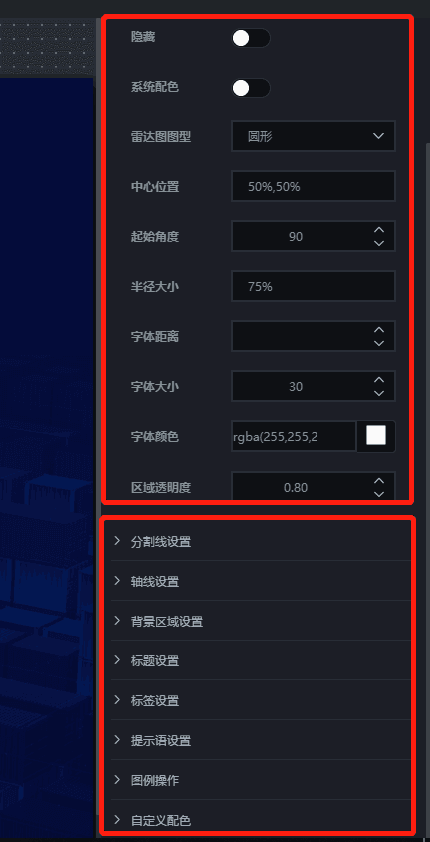
可根据需要设置图层名称、是否隐藏图层、是否使用系统配色,如图所示区域:
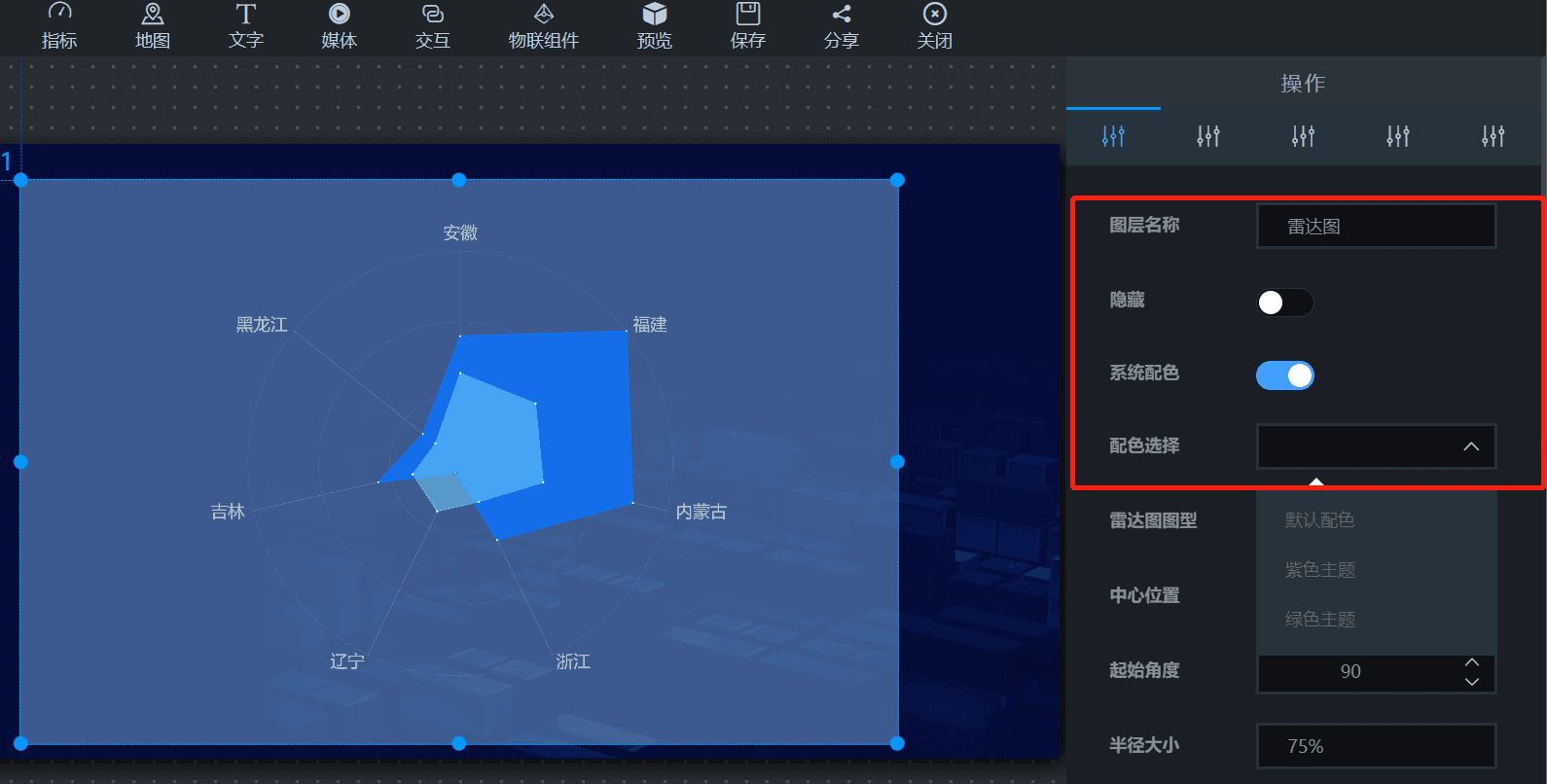
雷达图图形:指的雷达图图表展示形态,单选下拉,可以设置圆形也可以设置多边形;
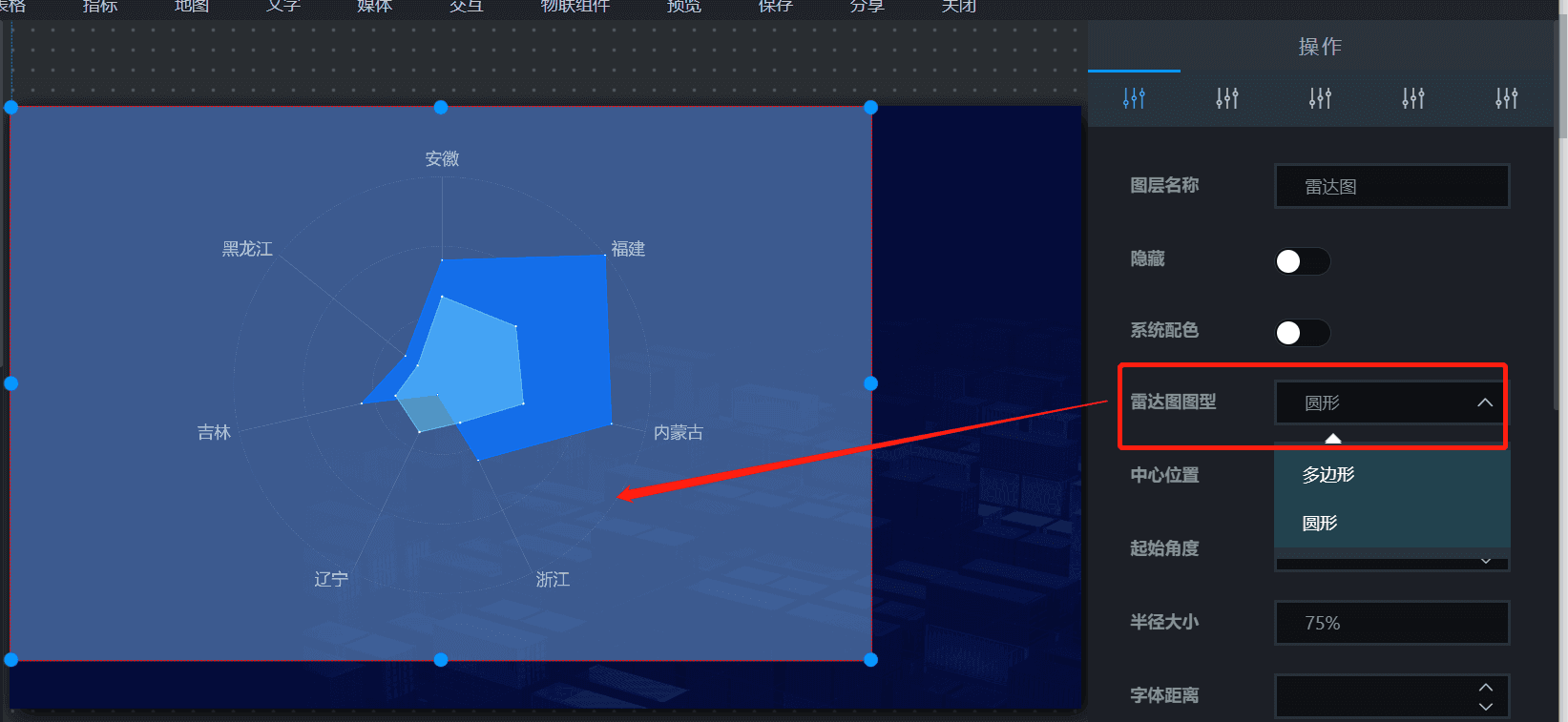
中心位置:设置图表在画板的中心位置;
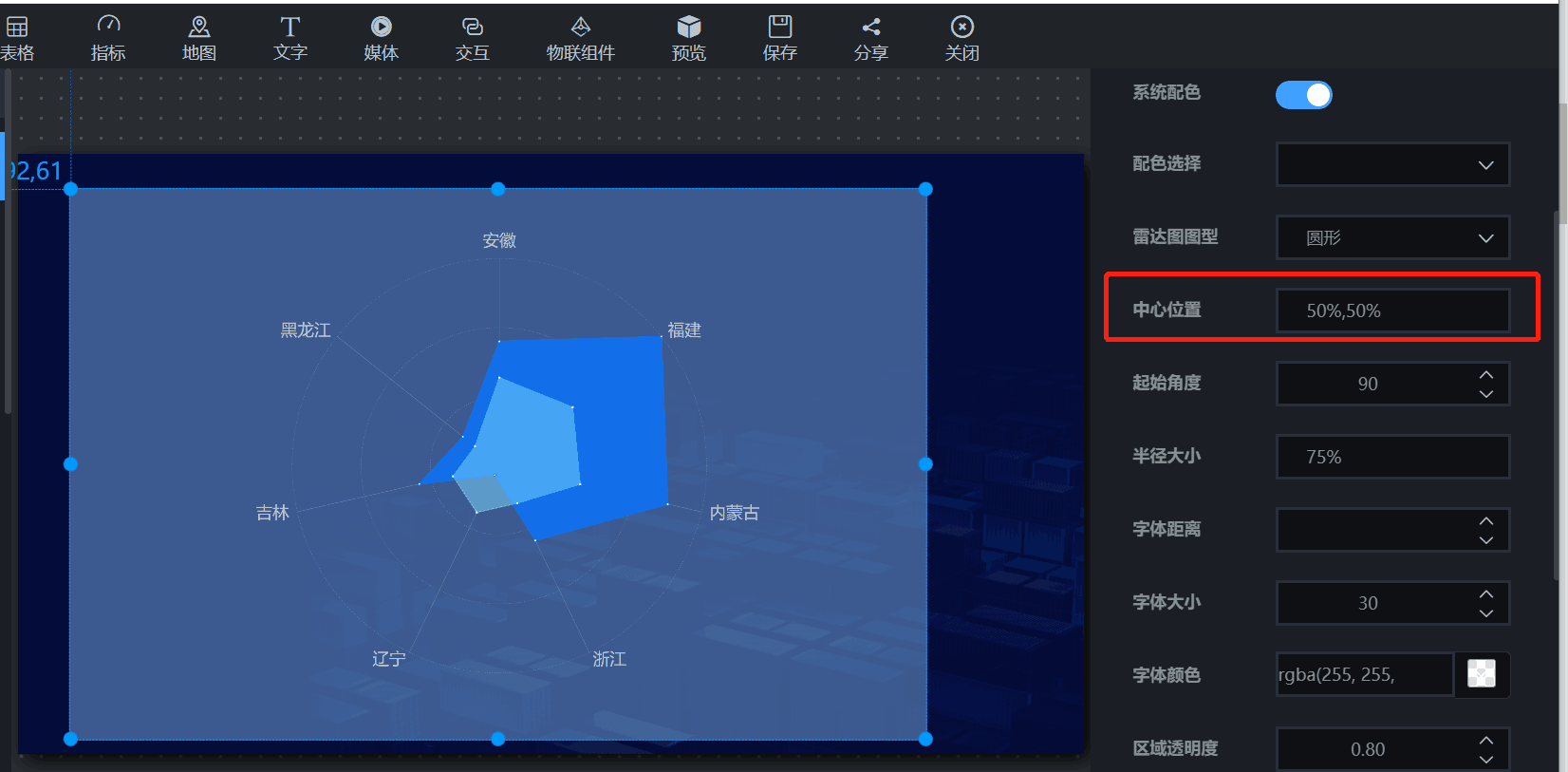
起始角度:设置图表内展示的第一条数据的位置;
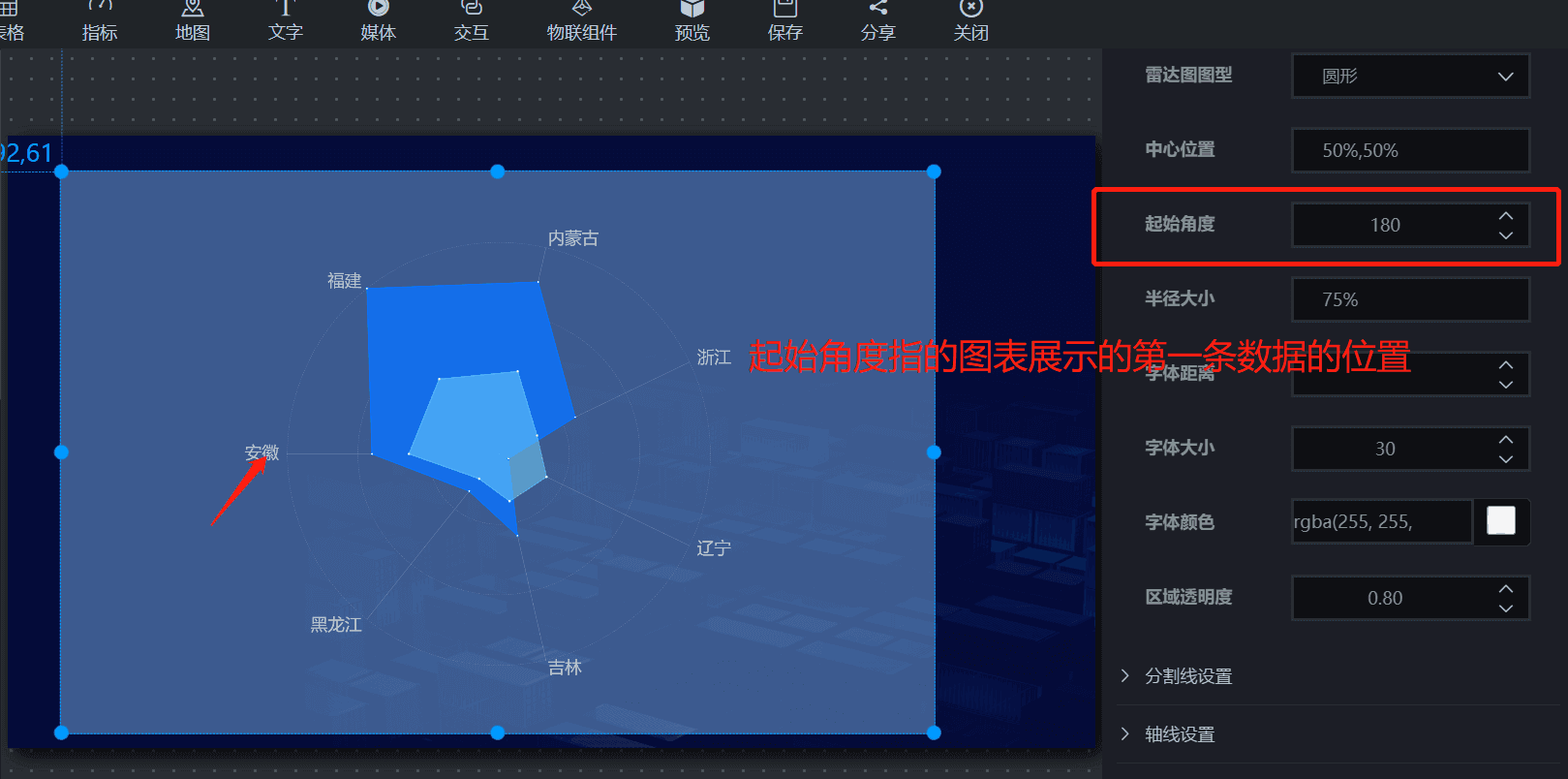
半径大小:设置图表的半径大小;
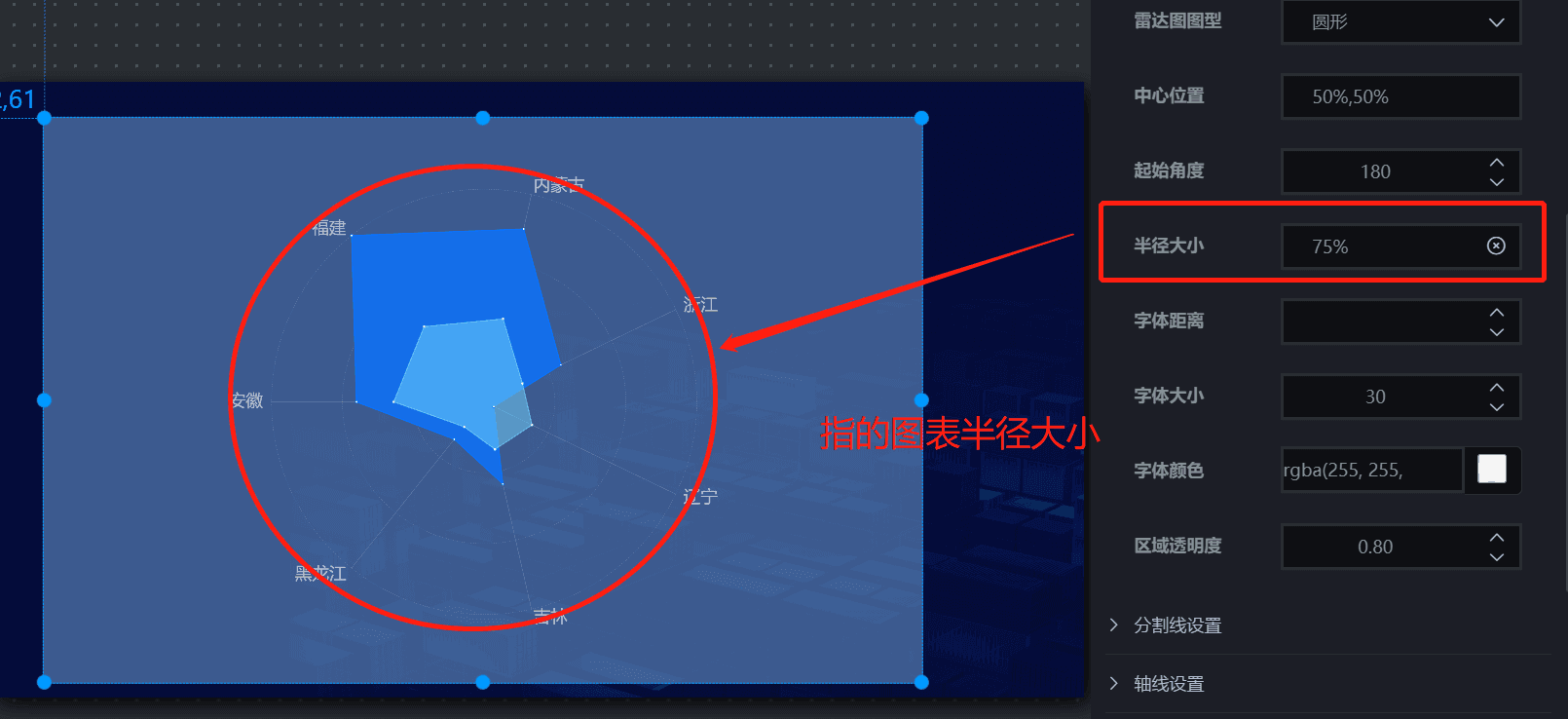
字体距离,字体大小和字体颜色:设置图表标签距离图表的字体距离和标签的字体大小以及字体颜色;
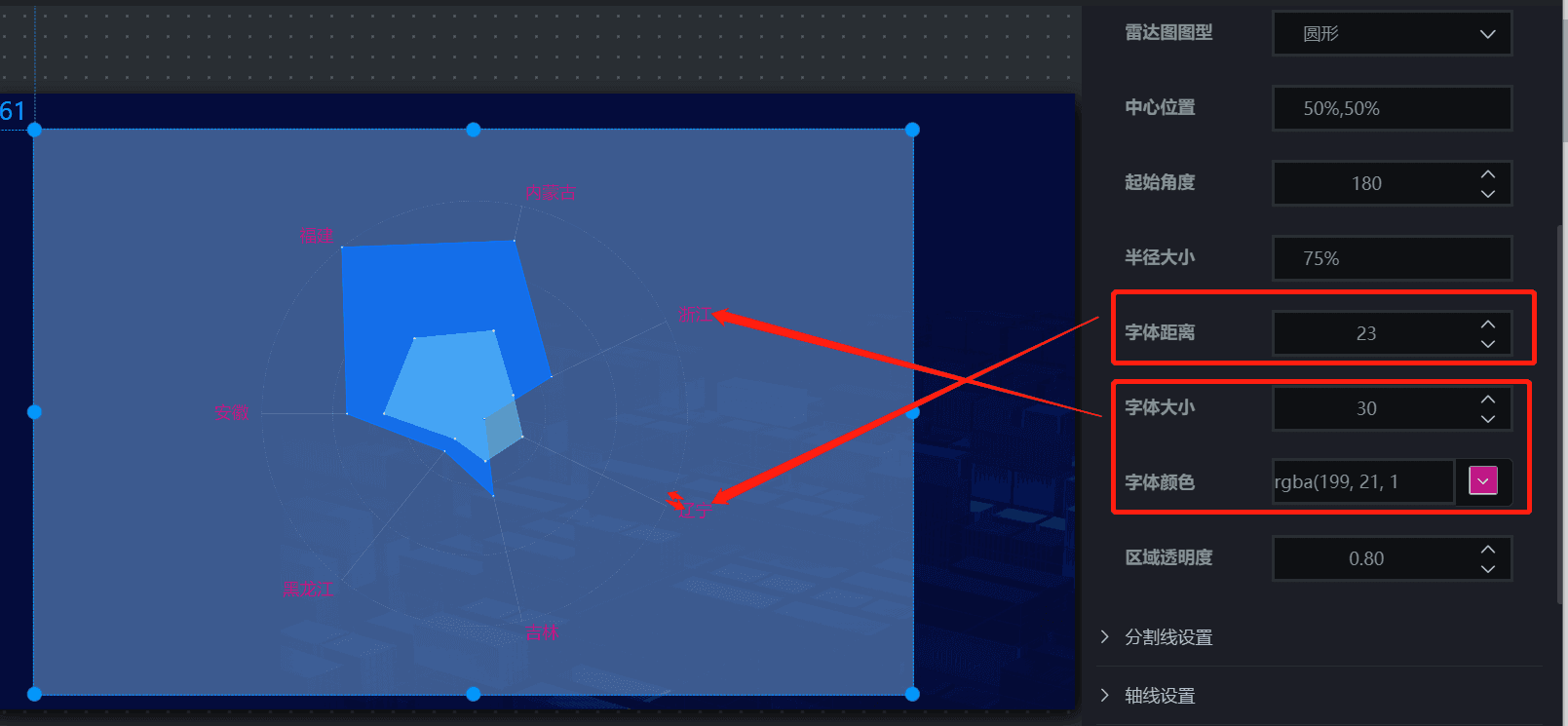
区域透明度:设置雷达图表展示数据的部分阴影透明度;
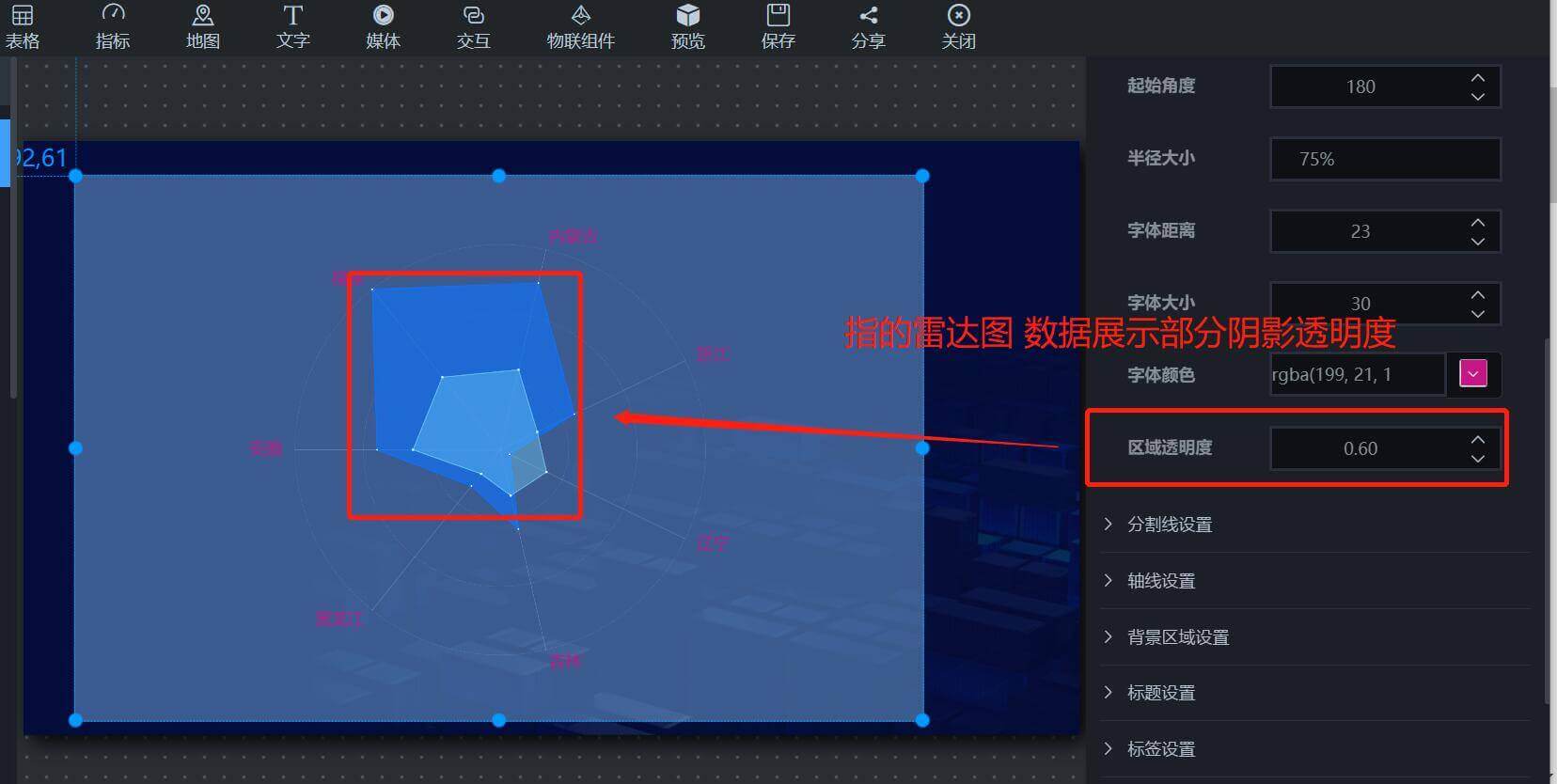
分割线设置:可根据需要配置是否展示分割线并对分割线进行设置分割线宽度、分割线类型、虚线、轴分割数、阴影模糊度、阴影颜色、阴影X位移、阴影Y位移、透明度;
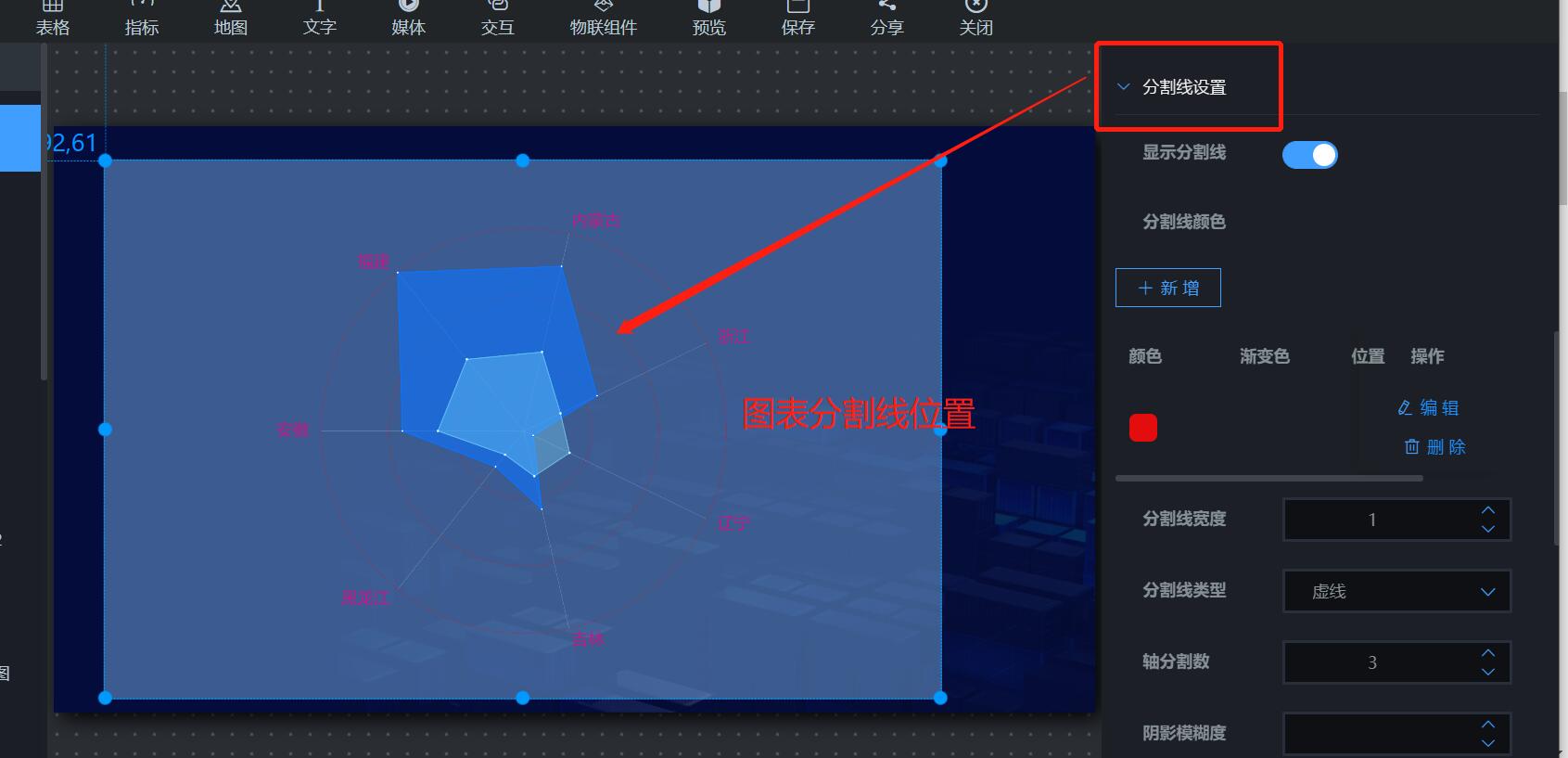
轴线设置:可根据需要配置图表轴线是否展示并对轴线进行设置轴线颜色,高度;
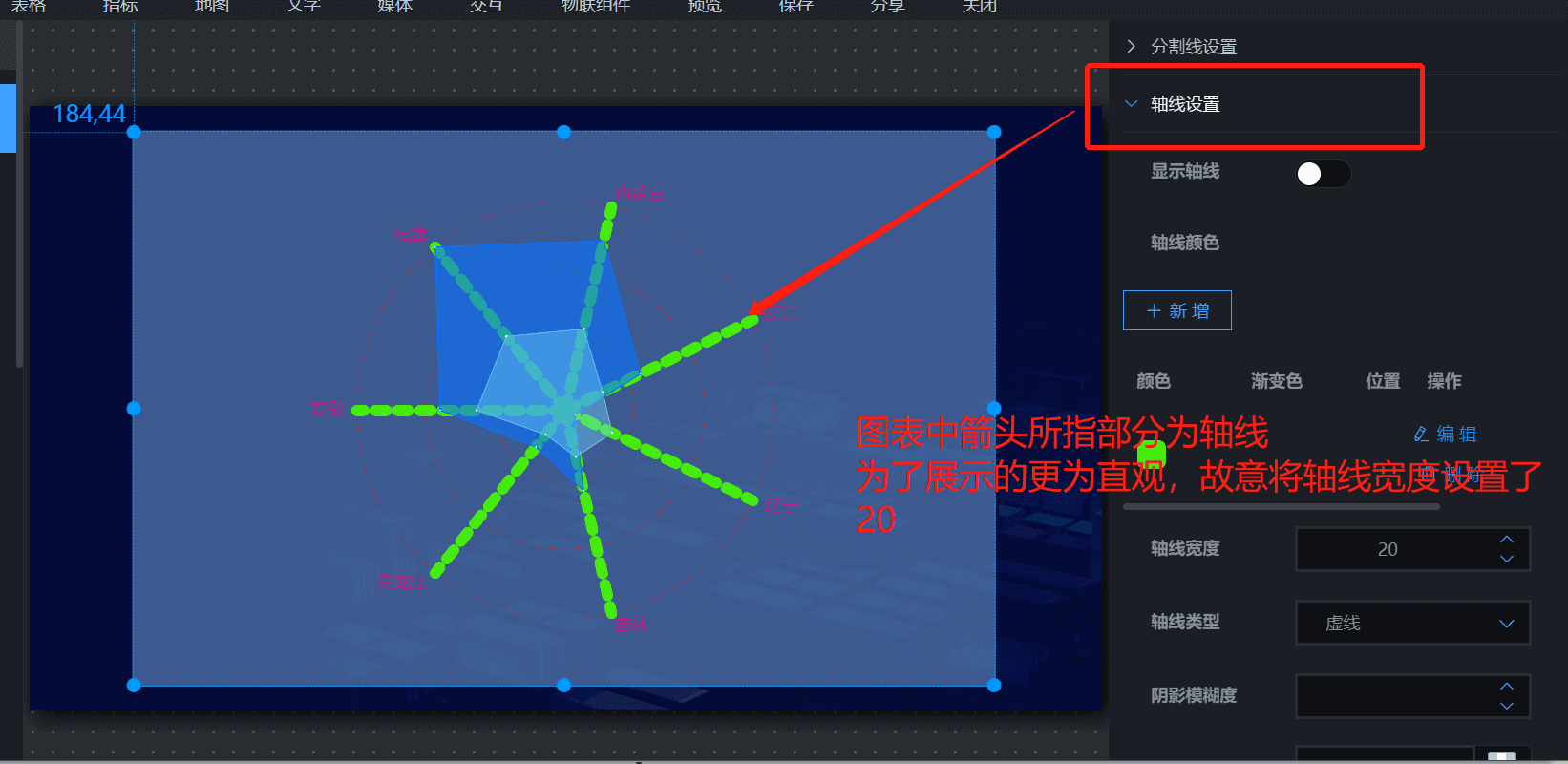
背景区域设置:设置图表的背景色和背景阴影以及阴影的模糊度和距离xy轴的偏移位置等,详情请见背景颜色;
标题设置:设置标题及其样式,详情请见标题设置;
标签设置:设置图表标签的字体大小、颜色等,详情请见标签设置;
提示语设置:设置预览图表和开启组件关联时标签显示字体大小和颜色,详情请见提示语设置;
图例操作:设置图例的宽高、朝向位置、文字大小等,详情请见图例操作;
自定义配色:设置图表文字和轴线的颜色,详情请见自定义自定义配色;